PS把普通的竹子图片处理为水墨画的竹子
1、双击PS图标启动打开Photoshop软件,执行打开文件命令,打开一张竹子照片素材。
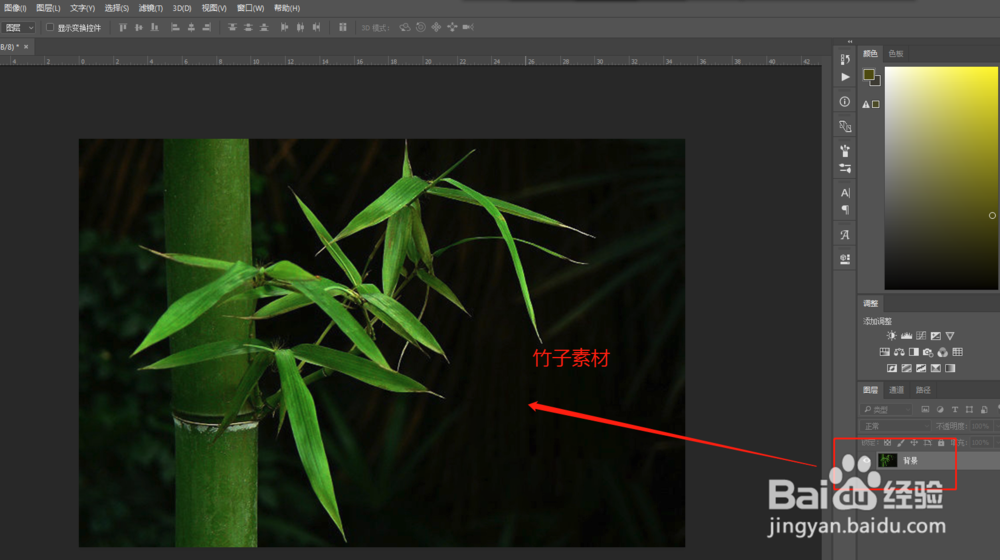
2、先来给这个竹子图层添加一个黑白的调整图层,将这个竹子变成一张黑白的图片。
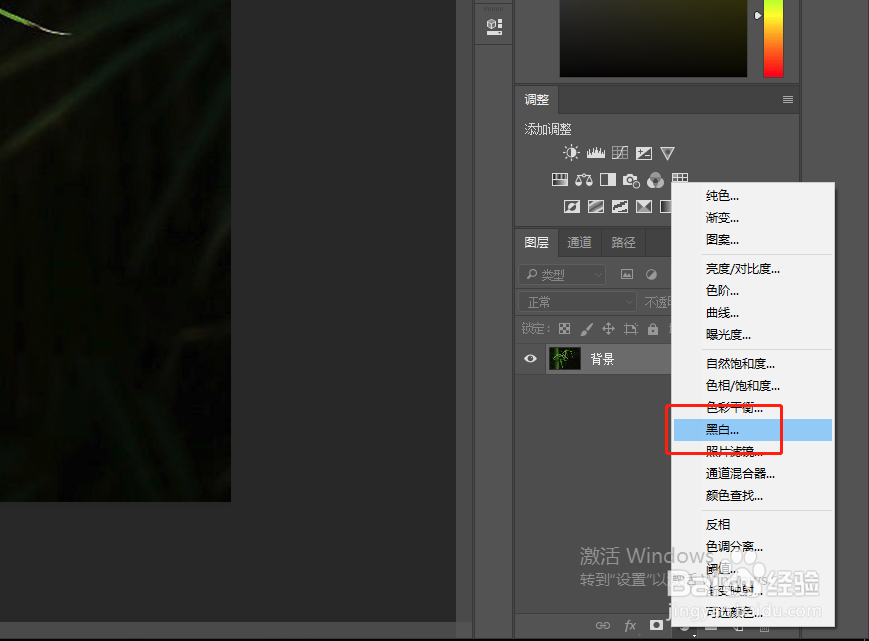
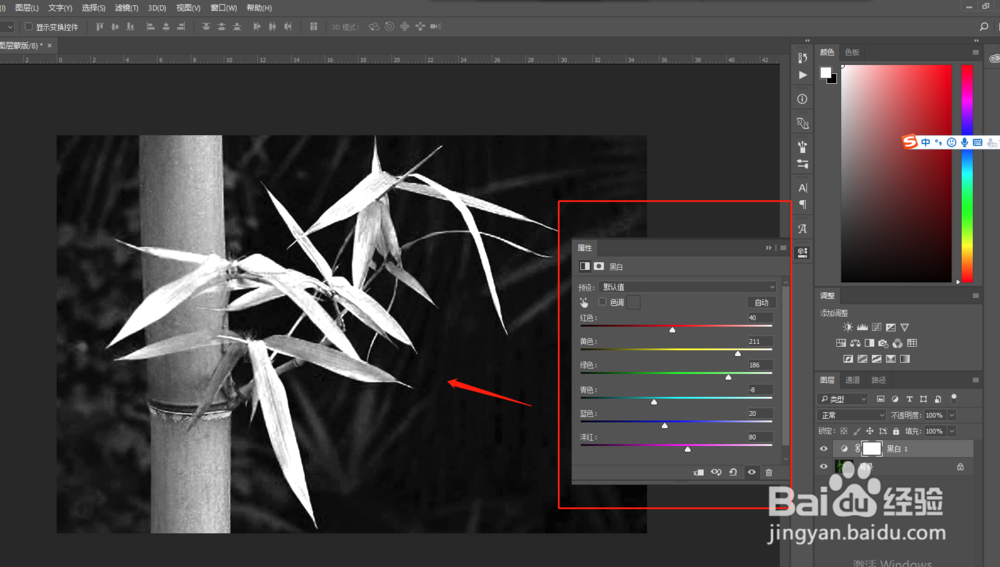
3、然后在找到创建新的填充或调整图层中的“反相”命令,将这个黑白关系进行反相。
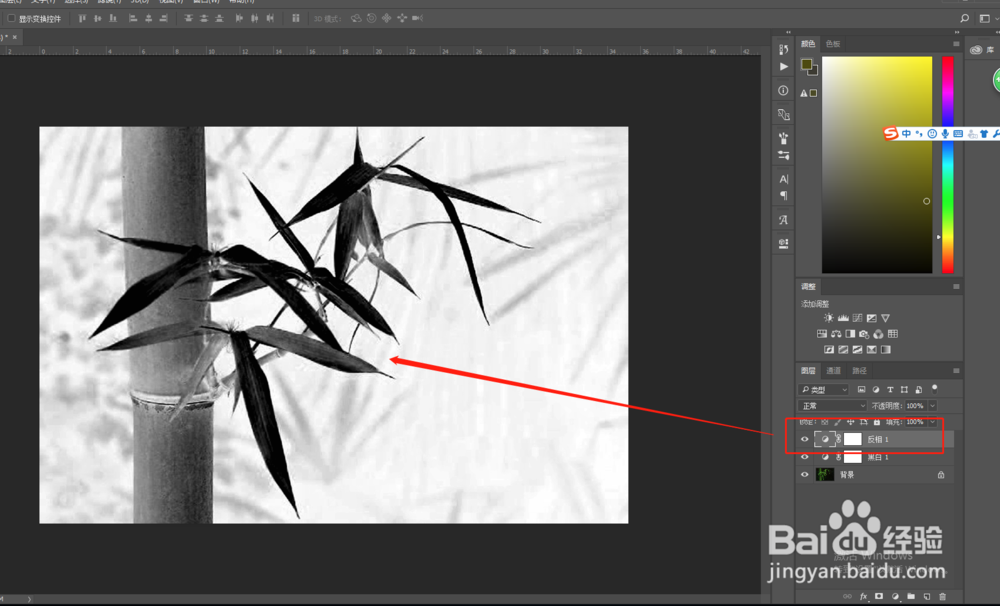
4、按住shift键同时选中竹子图层与两个调整图层,右键鼠标将其转换为一个智能对象图层。
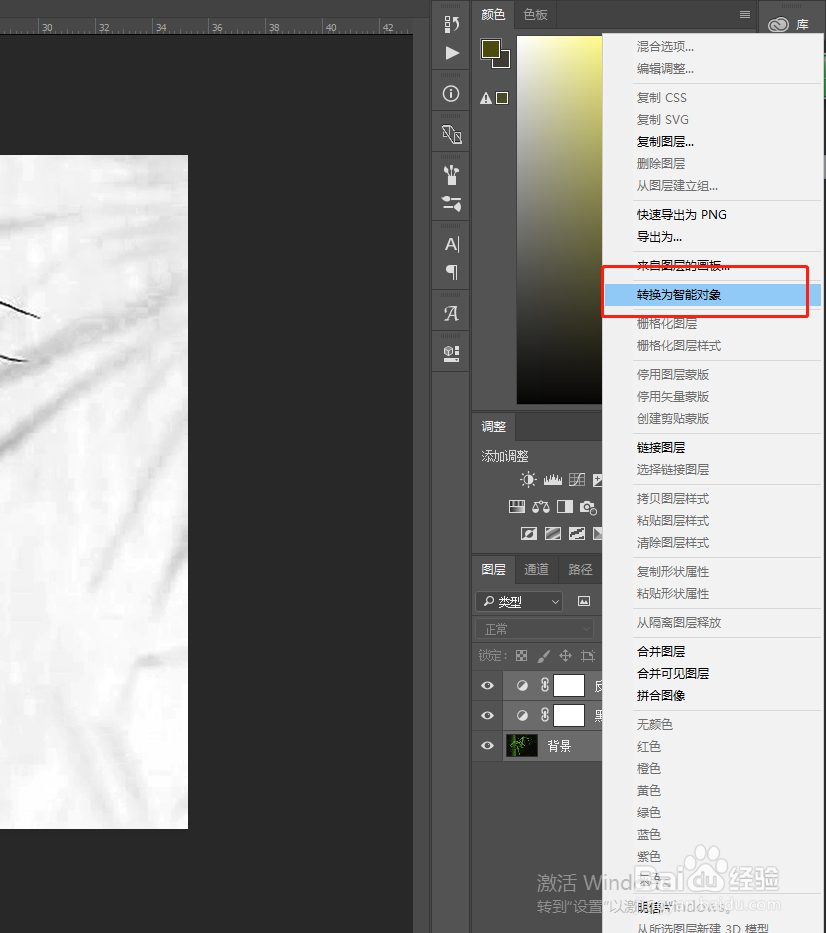
5、选中转换后的一个智能对象图层,执行滤镜菜单,选择滤镜库。
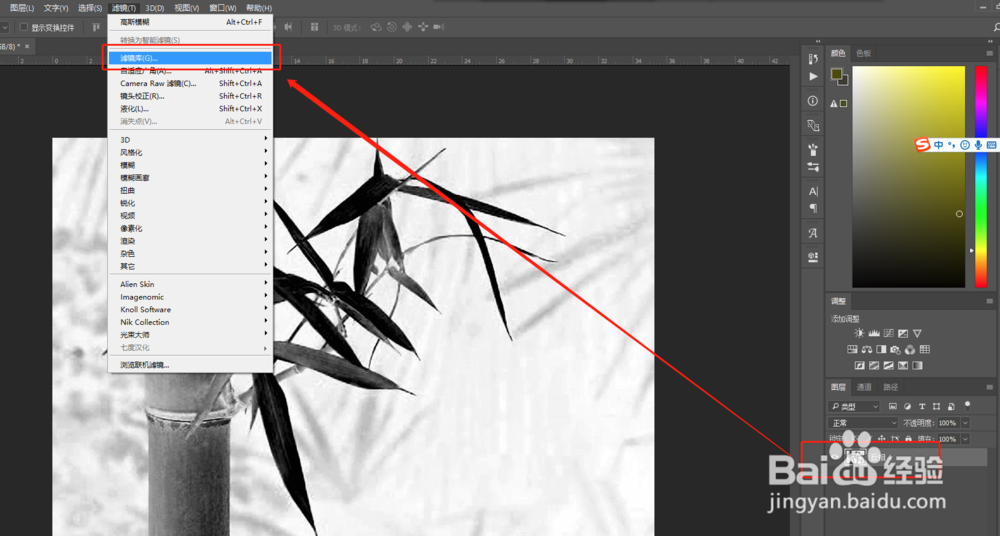
6、在滤镜库中找到“底纹效果”这个PS滤镜,调整参数得到一种水墨画的效果,最后点击确定退出滤镜库窗口完成最终设置。
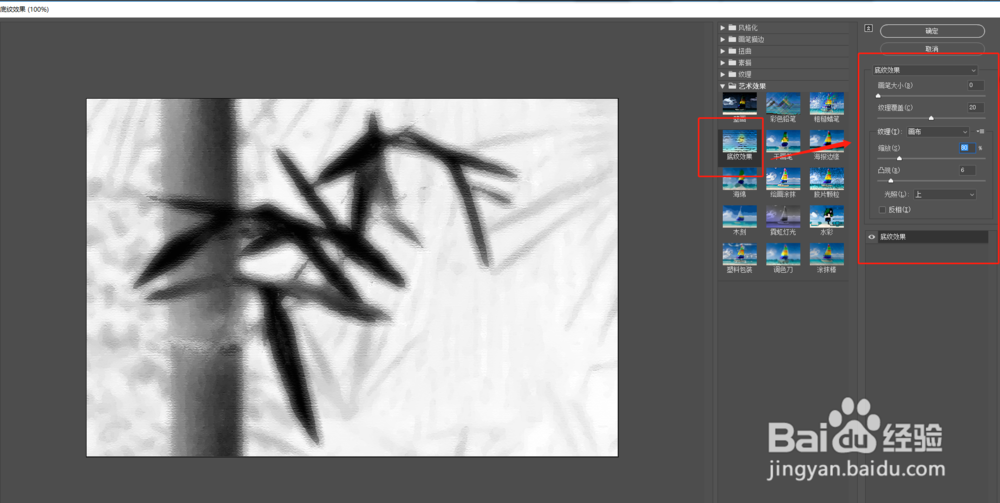

声明:本网站引用、摘录或转载内容仅供网站访问者交流或参考,不代表本站立场,如存在版权或非法内容,请联系站长删除,联系邮箱:site.kefu@qq.com。
阅读量:33
阅读量:130
阅读量:195
阅读量:62
阅读量:167